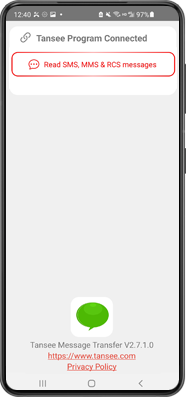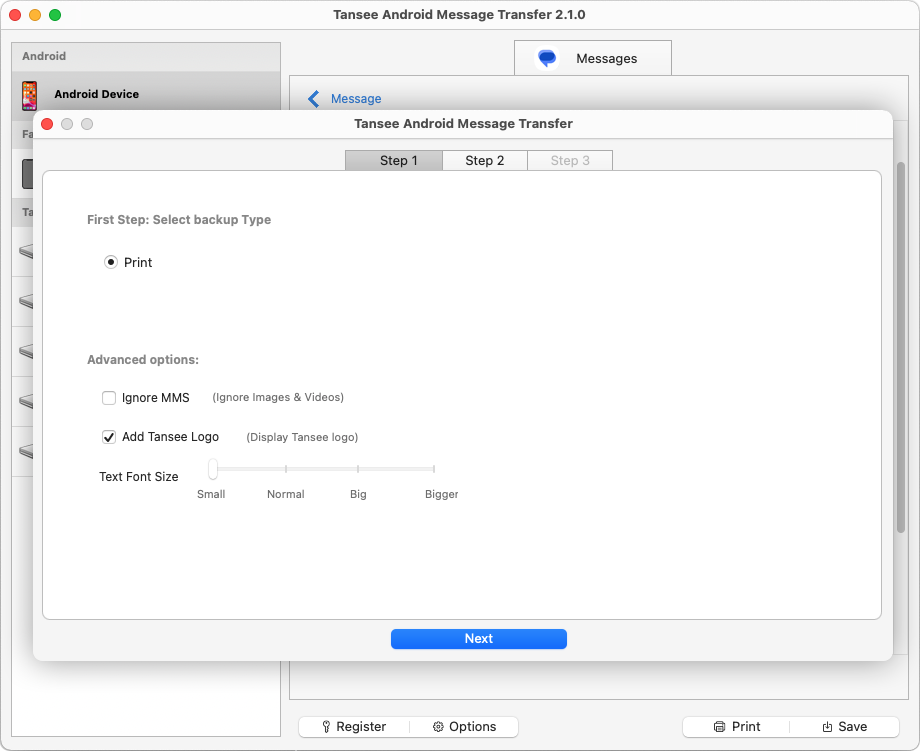Come trasferire i messaggi WhatsApp dal telefono Android al Mac?
Sul tuo computer Mac:
Scarica e installa l'ultima versione di Tansee Android Message Transfer per Mac qui.
Apri Tansee Android Message Transfer per Mac.
Apri Tansee Android Message Transfer per Mac.
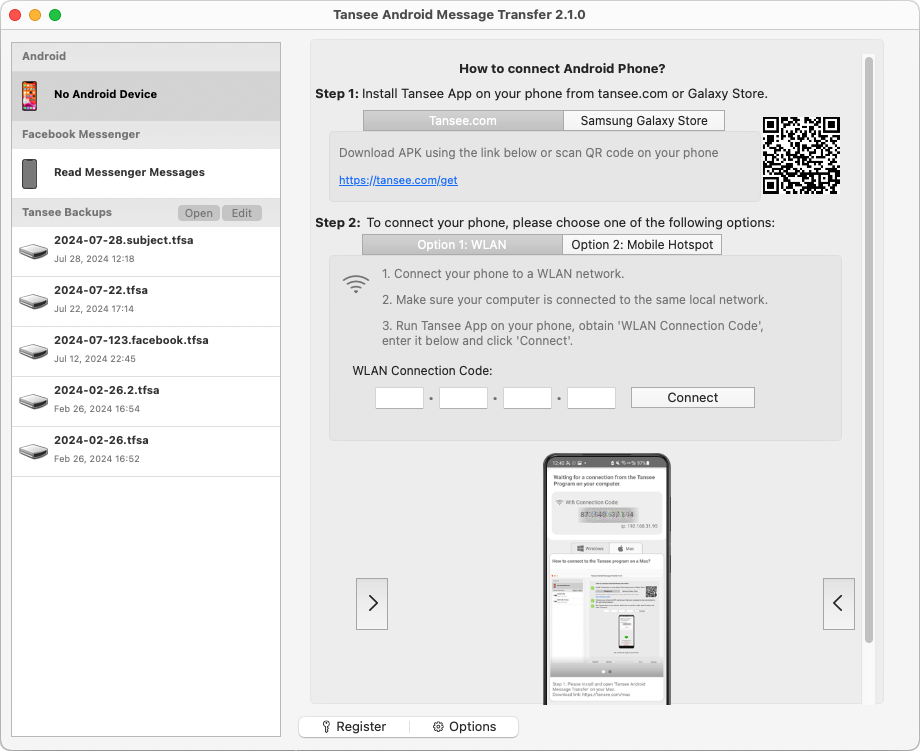
Sul tuo telefono Android:
Scarica e installa l'app Tansee Message Transfer da tansee.com/get (apri questo collegamento nel browser web del tuo telefono Android)
Apri l'app Tansee Message Transfer sul tuo telefono Android.
Collega il telefono al Mac utilizzando una delle seguenti opzioni:
Opzione 1: WLAN Assicurati che il telefono e il computer siano collegati alla stessa rete WLAN (stesso router).
Opzione 2: Hotspot mobile Collega il Wi-Fi del tuo computer alla rete Hotspot mobile del tuo telefono.
Ottieni il codice di connessione da una delle opzioni sopra, inseriscilo nel programma Tansee sul tuo Mac e fai clic sul pulsante Connetti.
Cosa fare se "Tansee Android Message Transfer" non riesce a connettersi al mio dispositivo Android?
Cosa fare se l'opzione Tethering USB o Hotspot mobile è disattivata su Android?
Apri l'app Tansee Message Transfer sul tuo telefono Android.
Collega il telefono al Mac utilizzando una delle seguenti opzioni:
Opzione 1: WLAN Assicurati che il telefono e il computer siano collegati alla stessa rete WLAN (stesso router).
Opzione 2: Hotspot mobile Collega il Wi-Fi del tuo computer alla rete Hotspot mobile del tuo telefono.
Ottieni il codice di connessione da una delle opzioni sopra, inseriscilo nel programma Tansee sul tuo Mac e fai clic sul pulsante Connetti.
Cosa fare se "Tansee Android Message Transfer" non riesce a connettersi al mio dispositivo Android?
Cosa fare se l'opzione Tethering USB o Hotspot mobile è disattivata su Android?
Suggerimenti: Tansee può rilevare e connettere automaticamente il tuo telefono Android se il telefono e il computer sono collegati alla stessa rete Wi-Fi.
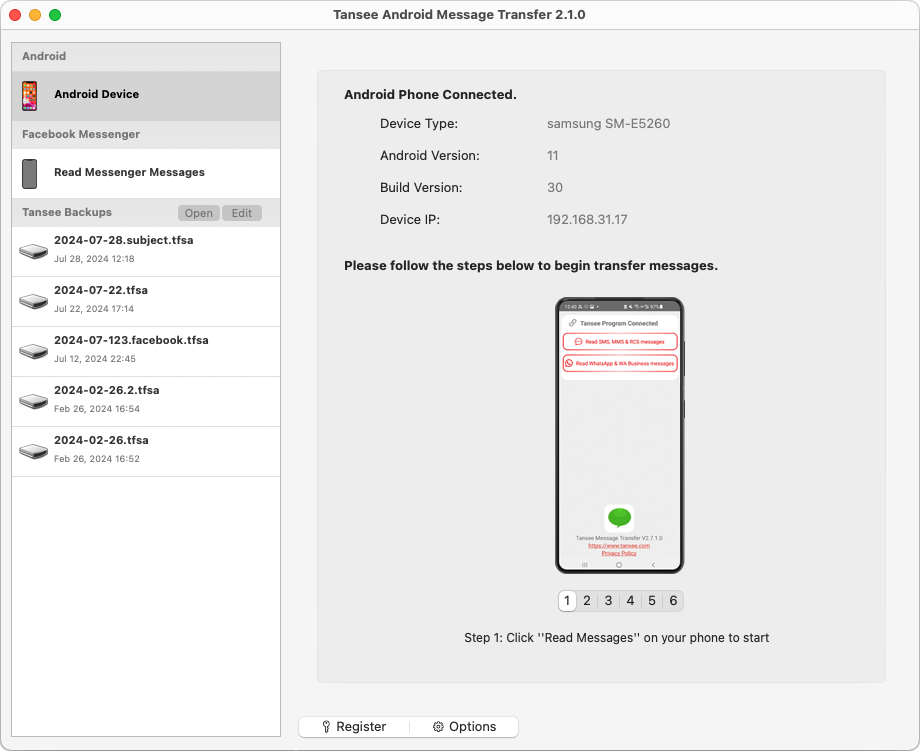
Nota: Se l'autorizzazione di accesso ai file non è stata ancora concessa, attiva "Consenti accesso a tutti i file" per l'app "Tansee Message Transfer".
Passaggio 1: scegli un file di backup di WhatsApp o WhatsApp Business Local.
(Tieni presente che per il backup viene utilizzata una chiave di crittografia a 64 cifre, ma non una password.)
Oppure crea invece un nuovo file di backup con una chiave di crittografia a 64 cifre.
Come creare un file di backup WhatsApp con una chiave 64 chiave di crittografia a due cifre?
Passaggio 2: inserisci la chiave di 64 cifre.
Passaggio 3: fai clic su "Invia messaggi al computer".
Nota: tenere acceso lo schermo Android durante il trasferimento dei dati.
(Tieni presente che per il backup viene utilizzata una chiave di crittografia a 64 cifre, ma non una password.)
Oppure crea invece un nuovo file di backup con una chiave di crittografia a 64 cifre.
Come creare un file di backup WhatsApp con una chiave 64 chiave di crittografia a due cifre?
Passaggio 2: inserisci la chiave di 64 cifre.
Passaggio 3: fai clic su "Invia messaggi al computer".
Nota: tenere acceso lo schermo Android durante il trasferimento dei dati.
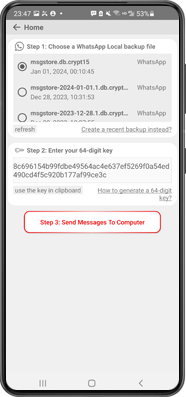
Fare clic sul pulsante denominato "Salva" situato nella parte inferiore dello schermo. Scegli il tipo di file. Fare clic su "Salva".
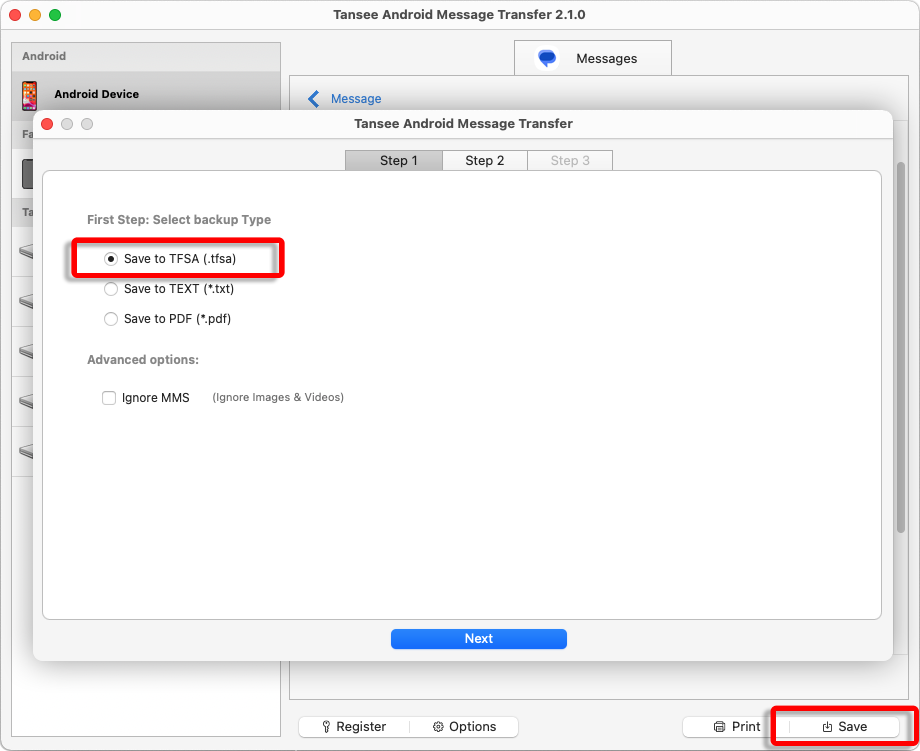
Salva i messaggi WhatsApp Android su TFSA e file PDF